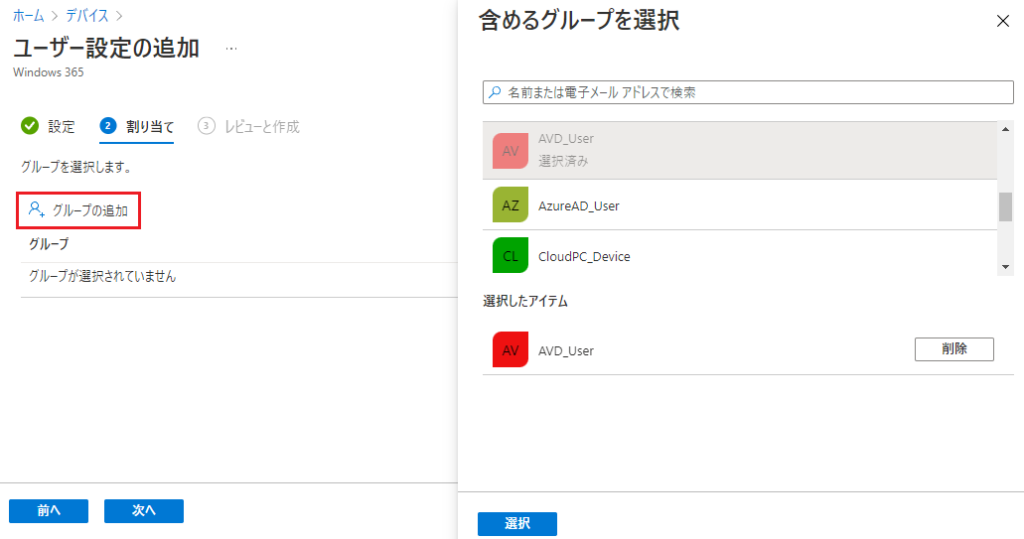Windows 365 Enterprise Editionを構築してみたいと思います。Bussines Edition と比べて、自前のネットワークに接続できる点が大きな違いになります。
Windows 365 Enterprise Edition のNW構成や諸条件などは、下記をご参照ください。
「マイクロソフト純正 DaaS 登場! Windows 365 とは?」
全体の流れ
Step1:Azure上での環境構築 ※省略します。
Step2:マスターイメージ用仮想マシンの作成
Step3:ネットワーク接続の設定
Step4:マスターイメージの設定
Step5:Cloud PC の作成
Step1:Azure上での環境構築
事前に下記環境を作成しておきます。
・リソースグループ
・仮想ネットワーク ※DNSをActive Direcotoryに向ける
・仮想マシン(Active Directory) x2 ※オンプレでも可
・仮想マシン(AzureAD Connect) x1 ※オンプレでも可
・仮想マシン(マスターイメージ用) ※任意
AzureAD Connectを使い「ハイブリッドAzureAD Join」の構成が必要となります。
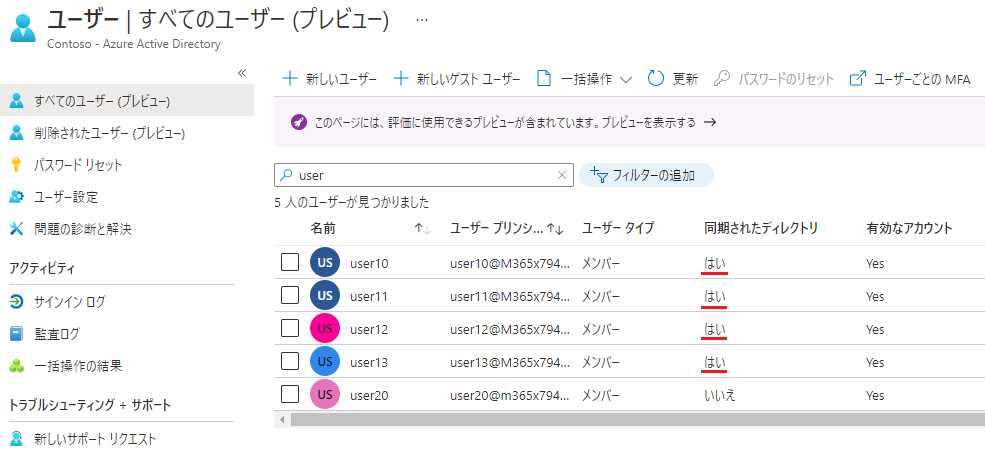
Cloud PC(デバイス)用のグループを作成しておきます。
※Cloud PCが作成されると自動でグループに追加されます。
規則の構文:(device.deviceModel -contains “Cloud PC”)
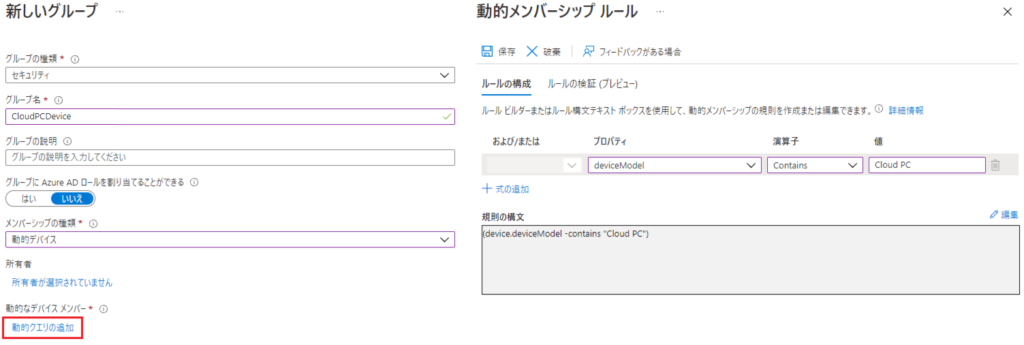
Step2:マスターイメージ用仮想マシンの作成
マスターイメージ用のVMですが、Windows365専用OSから作成してください。
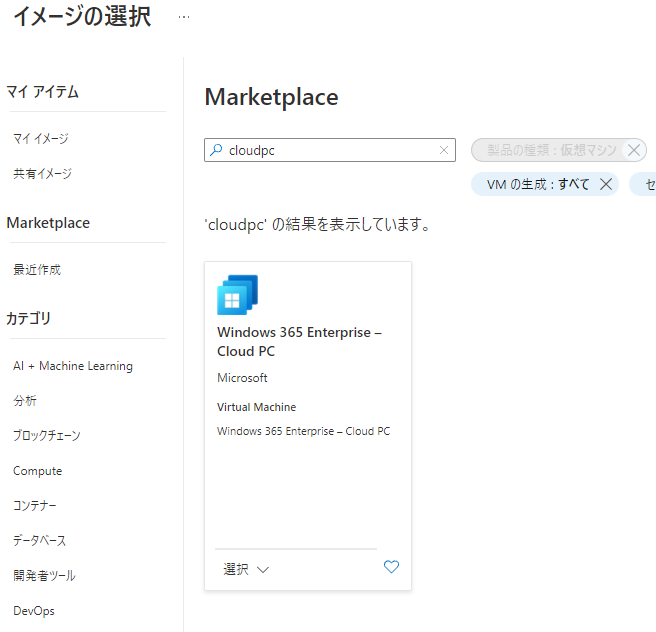
Windows365では、共有イメージギャラリーは利用できませんので、通常のイメージを作成
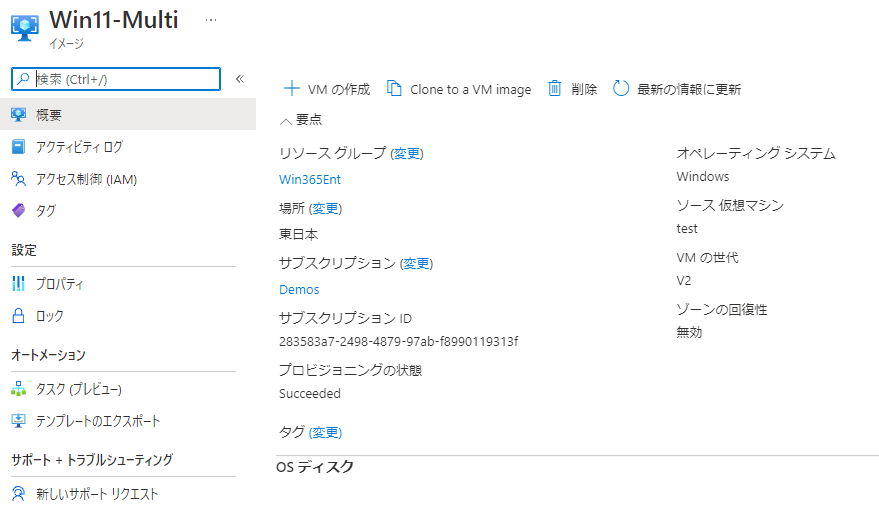
※詳細は「Windows Virtual Desktop 用のマスターイメージを作成してみる!」
Step3:ネットワーク接続の設定
ここからは、「Microsoft Endpoint Manager」で設定を行います。
先ずは、Cloud PCを展開するための仮想ネットワークを登録します。
[デバイス]ー[Windows 365]を選択 ※Win365の作成はこの画面内で行います。
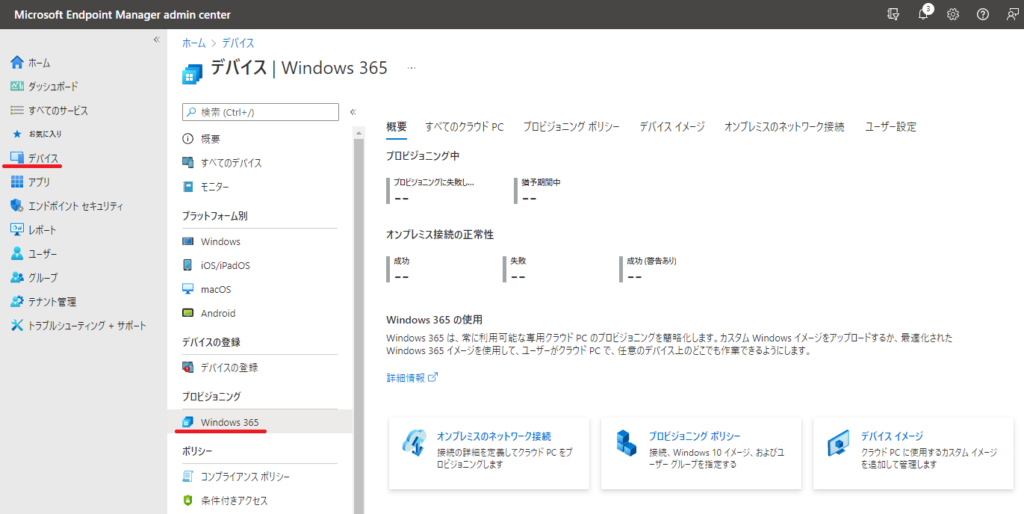
[オンプレミスのネットワーク接続]ー[+作成]を選択
※Step1で作成した環境を利用します。
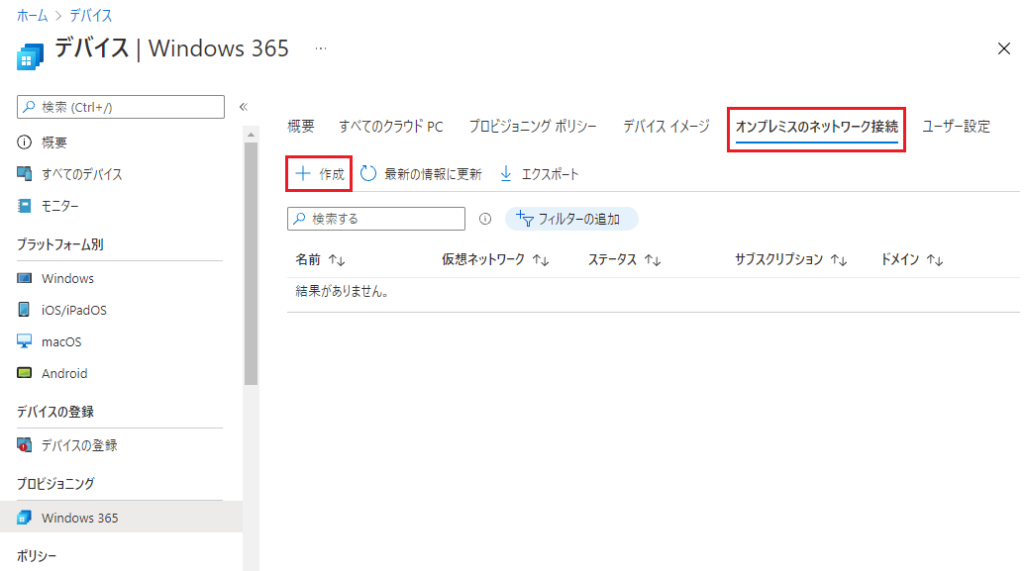
Cloud PCを展開するネットワークを選択
※[選択したサブスクリプションに十分なアクセス許可がありません]と表示された場合、RBACにて作成権限を与えてください。アカウント管理者でも同様の設定が必要です。
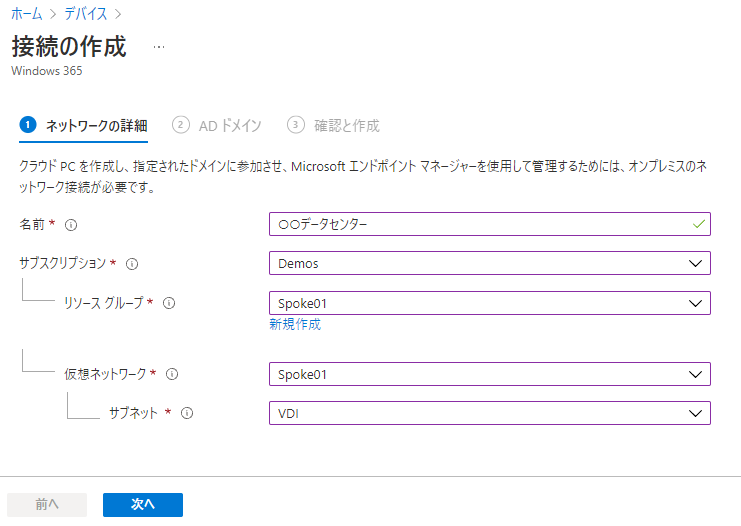
ADユーザー名UPN:※下記権限を持つユーザーアカウントが必要
・パスワードリセット
・アカウントの制限の読み取りと書き込み
・DNSホスト名への検証された書き込み
・サービスプリンシパル名への検証された書き込み
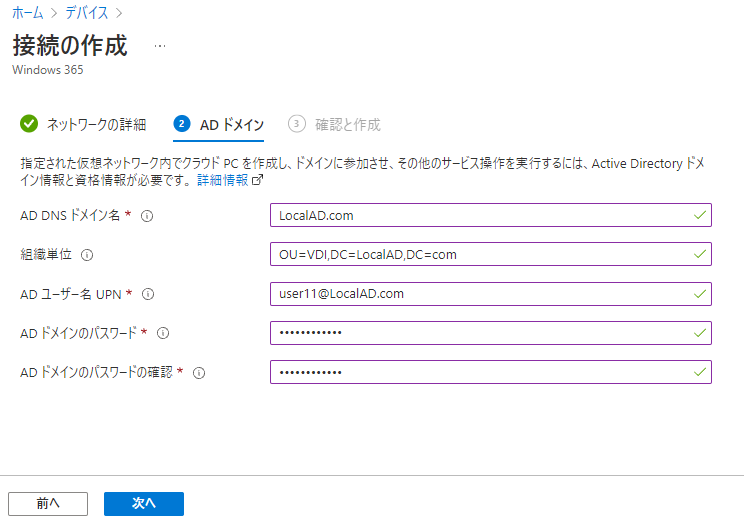
下記項目でチェックが走ります。
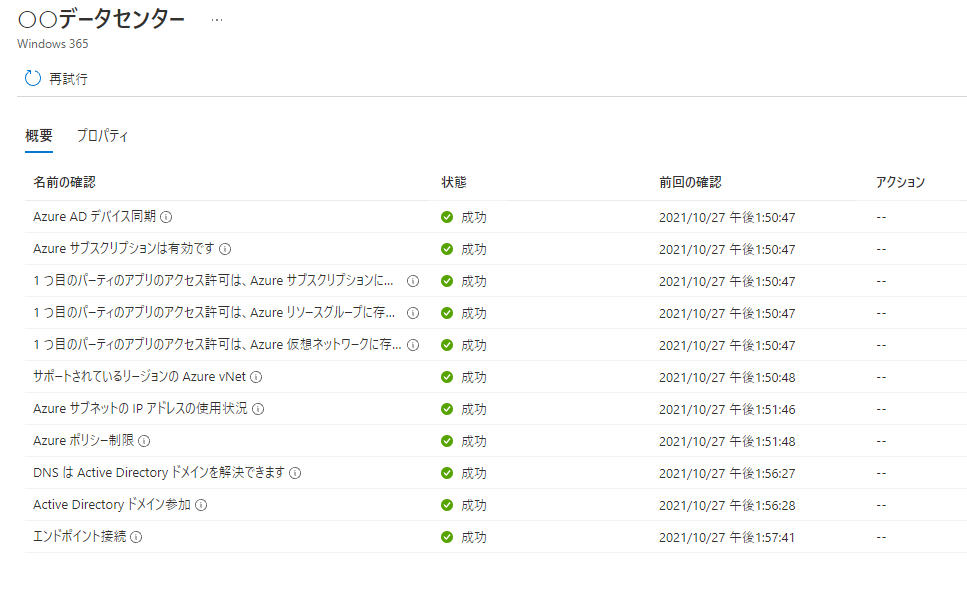
登録完了。サブネット単位で登録していきます。
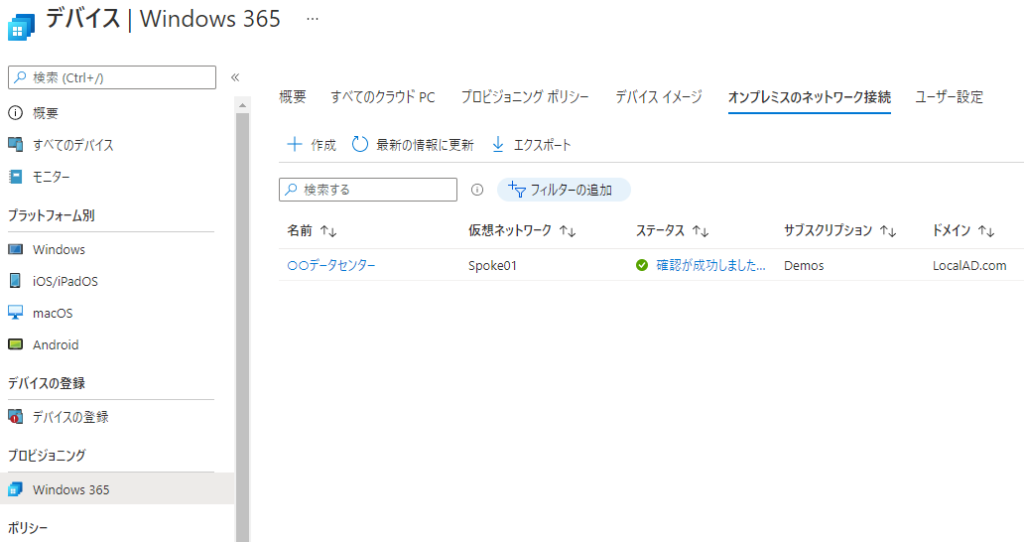
Step4:マスターイメージの設定
[デバイスイメージ]ー[+追加]を選択
※Step2で作成したイメージを利用します。
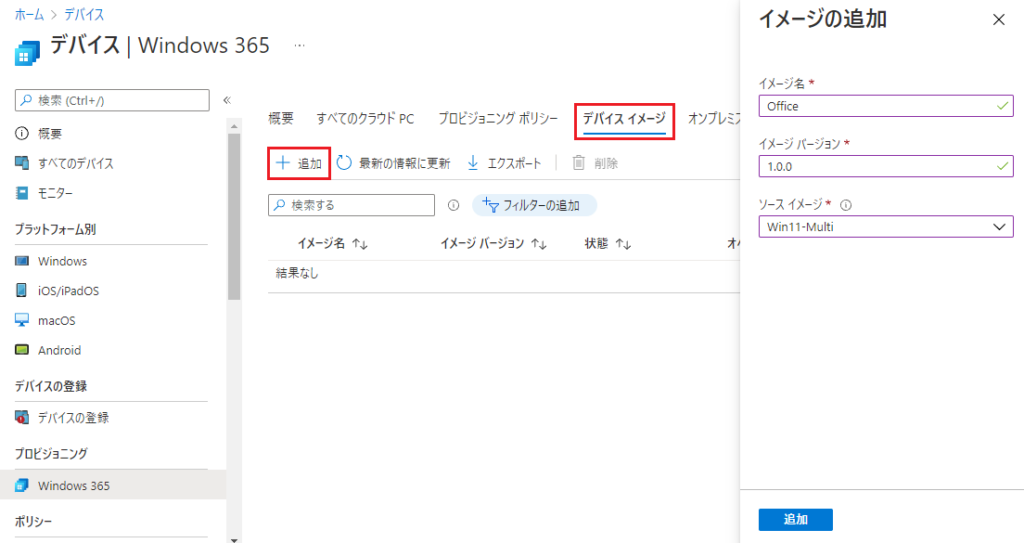
Microsoft Endpoint Manager にイメージがアップロードされます。※60分ほどかかる
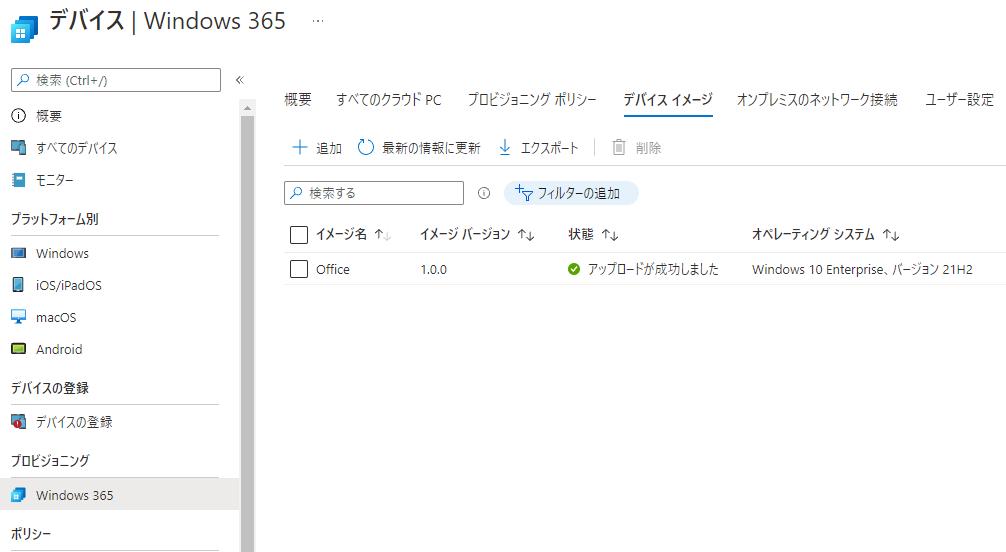
Step5:Cloud PC の作成
[プロビジョニングポリシー]ー[+ポリシーの作成]を選択
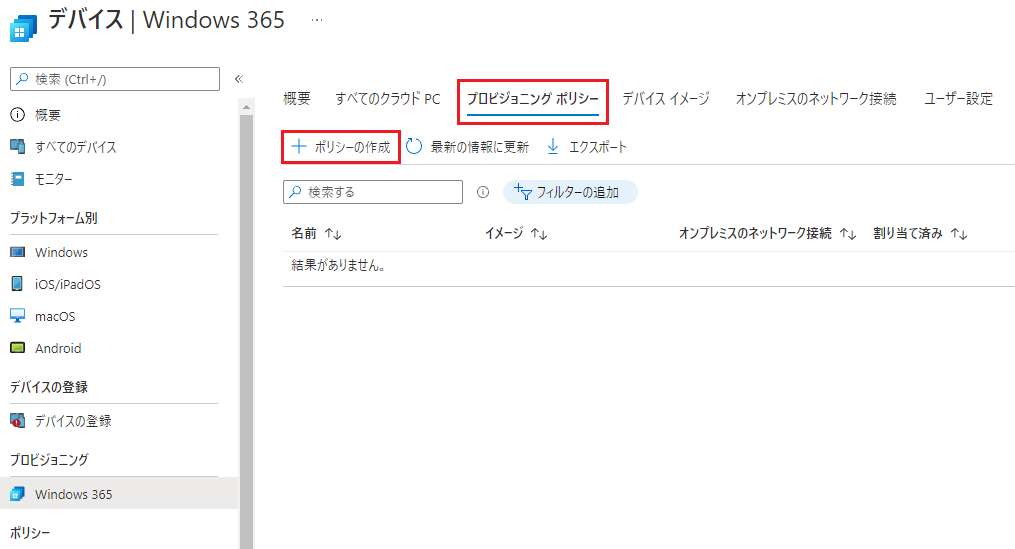
名前:表示名
説明:
オンプレミスのネットワーク接続:※Step3で作成した”ネットワーク接続”を選択
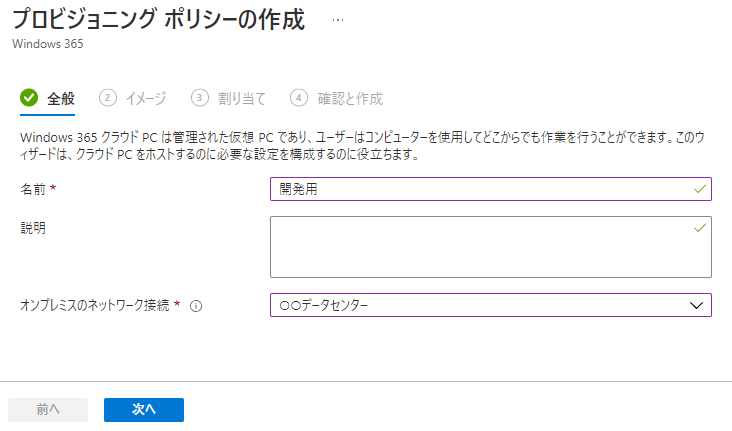
ギャラリーイメージ:マーケットプレイスから選択
カスタムイメージ:Step4で作成したイメージから選択
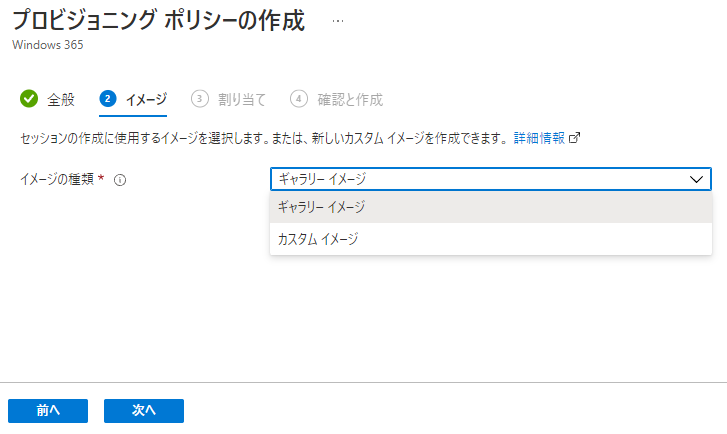
作成するCloud PCにグループを割り当てます。
※Windows 365ライセンスが割り当てられたユーザーのみCloud PCが作成されます。
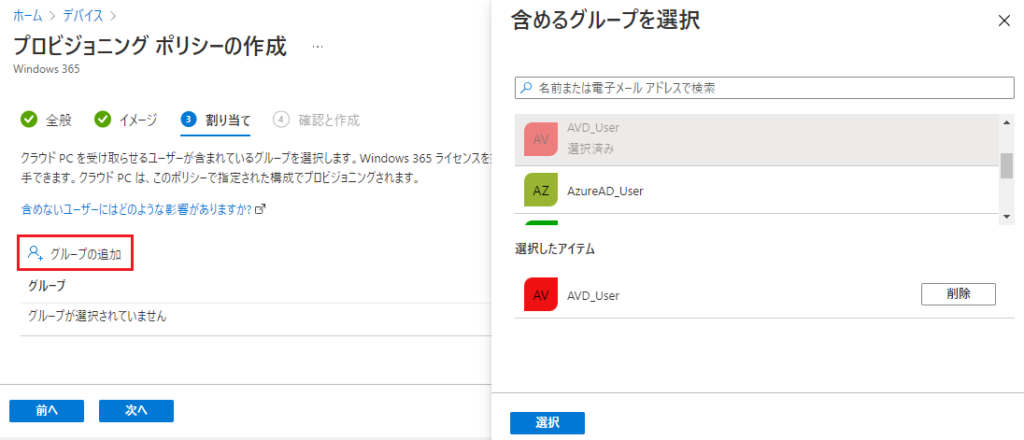
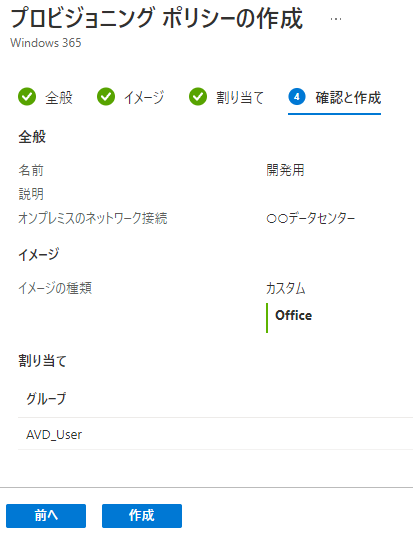
60分ほどでデプロイが完了
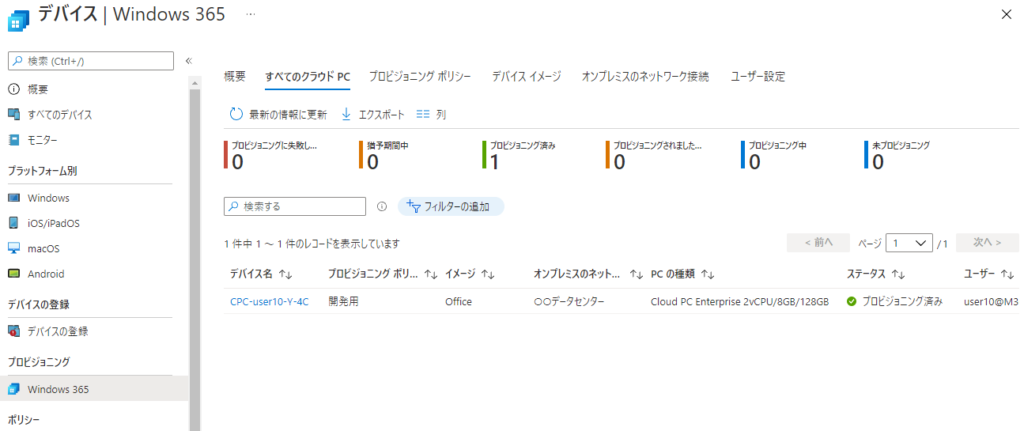
vNet Injectionにより、NICだけが確認できます。
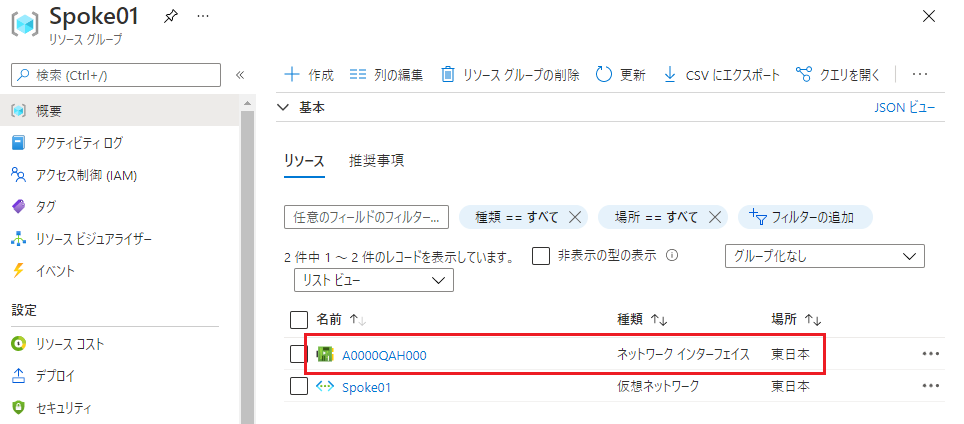
作成したCloud PCは、AzureADにデバイス登録されています。※HAADJ構成
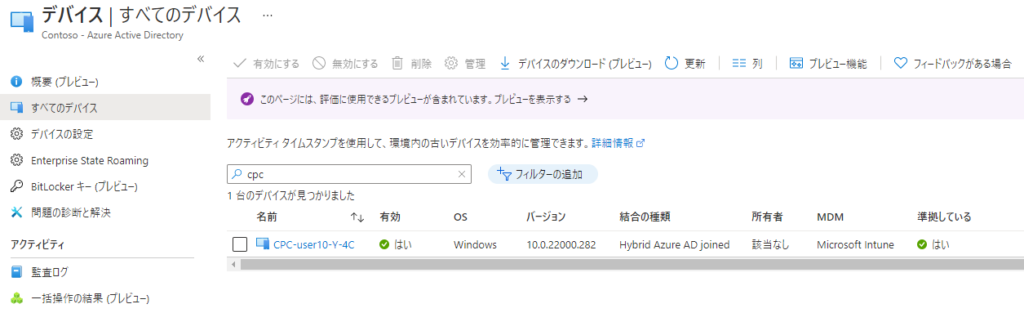
それでは、確認してみましょう!
Windows 365 専用のポータルサイトにサインイン
※先程、割り当てたユーザーアカウントにてサインインします。
Restart:再起動
Rename:表示名の変更
Troubleshoot:接続性のチェック
System information:Cloud PC情報
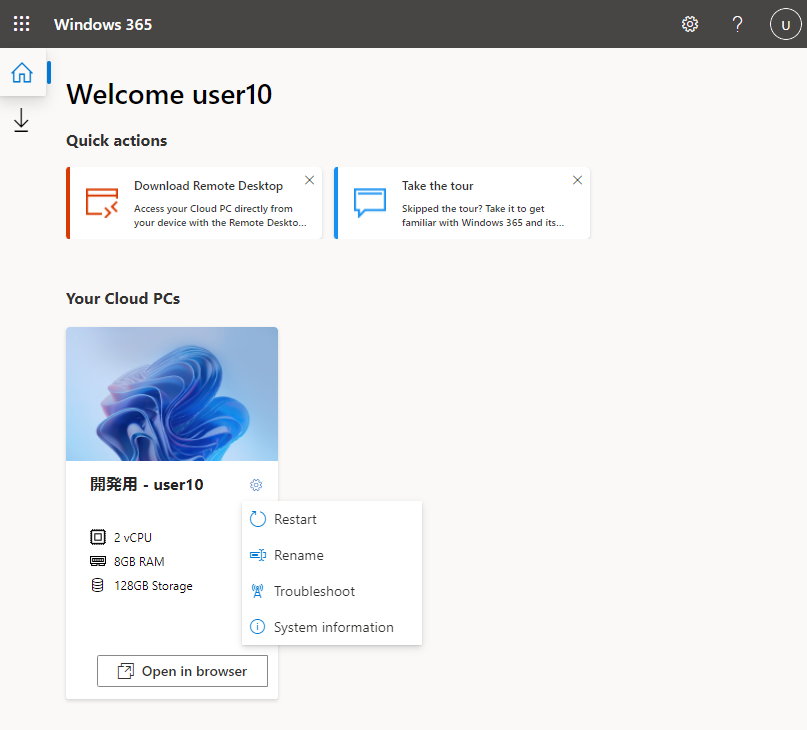
[Open in browser]を選択すると、キーボードタイプが選択できます。
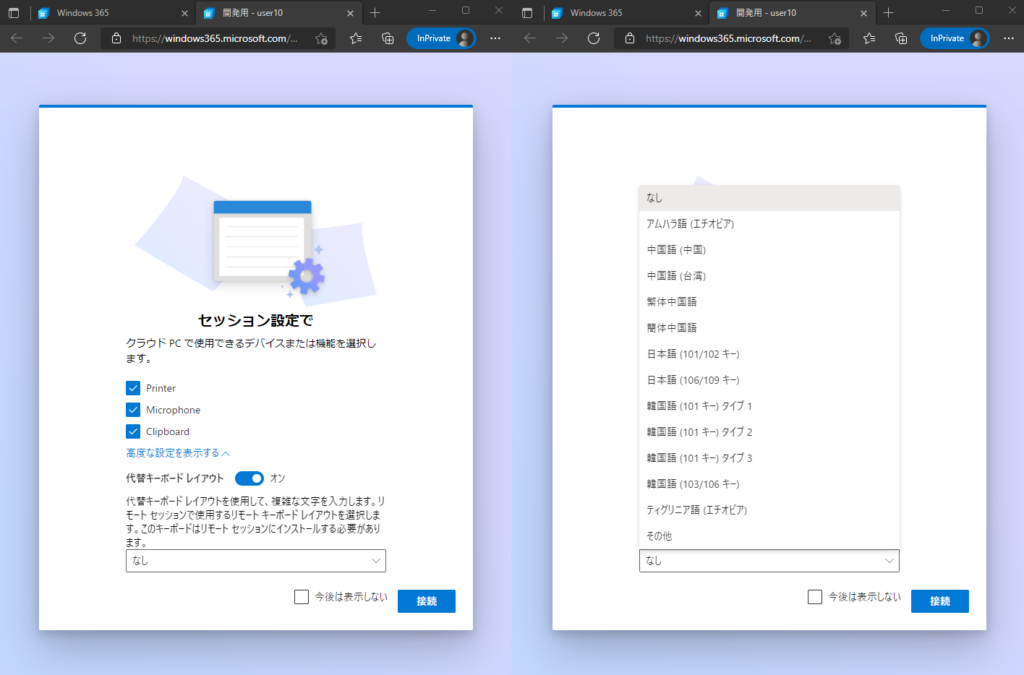
ADでの認証完了後、デスクトップが表示されます!
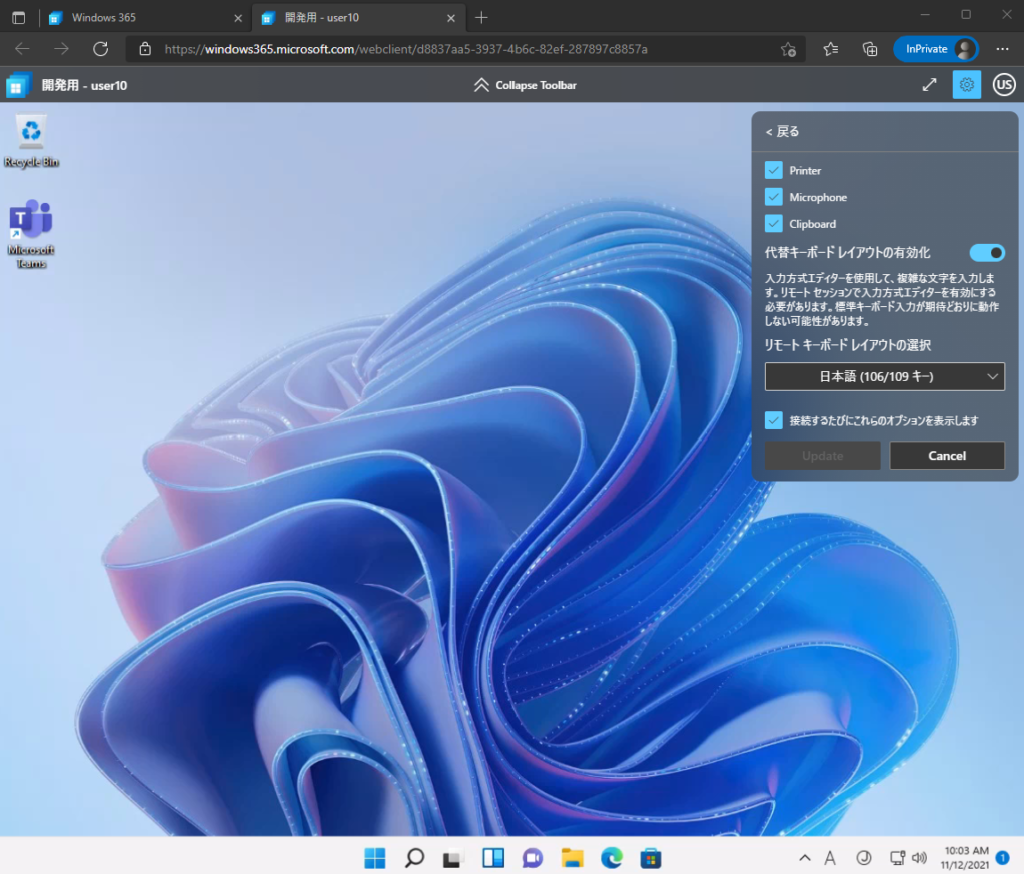
左上矢印ボタンを押すと、各種OS向けの接続用ソフトがダウンロードできます。
※この接続用ソフトはAVDと共通です。
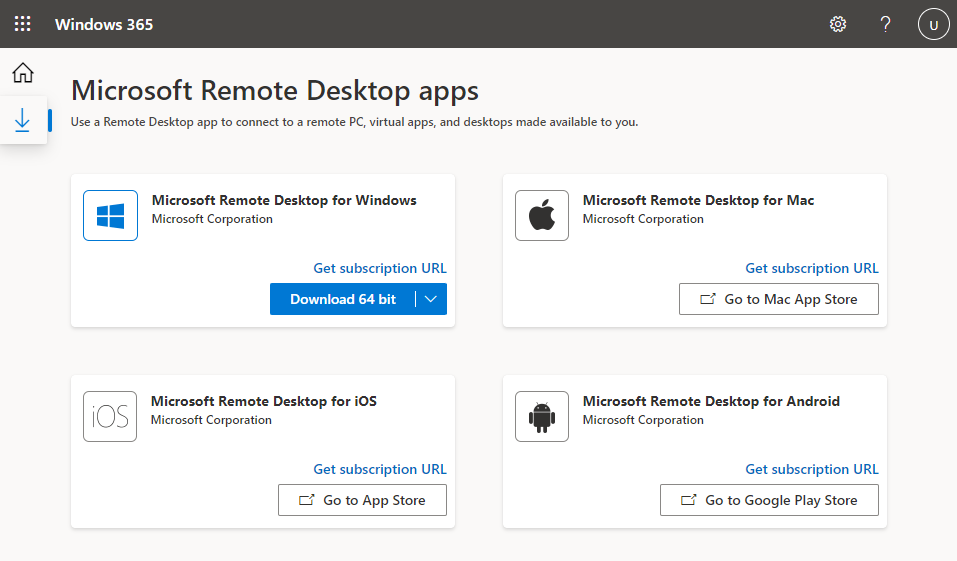
おまけ:ローカル管理者権限を付与する
[ユーザー設定]ー[+追加]を選択
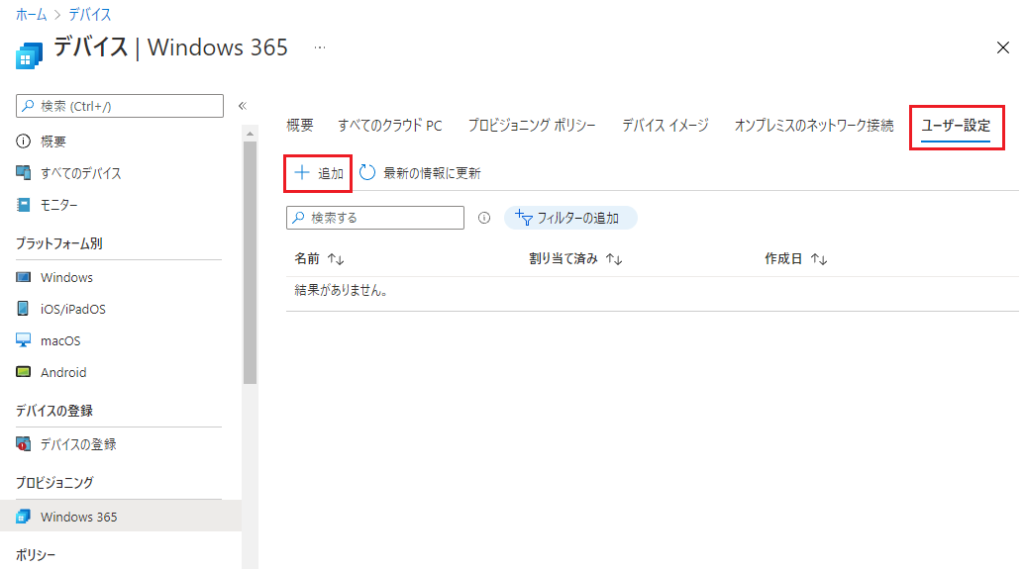
名前:表示名
ローカル管理者を有効にする:※作成するCloud PCに対して、ローカル管理者権限を付与
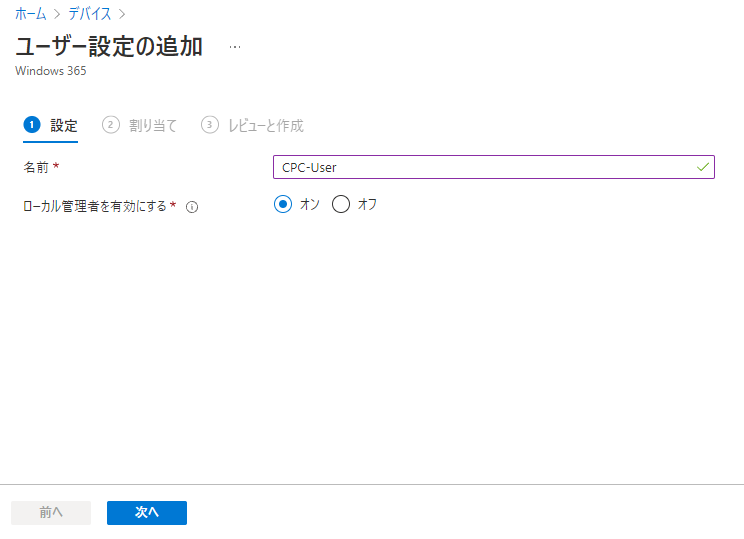
[グループの追加]を選択 ※個別ユーザーは追加できません。